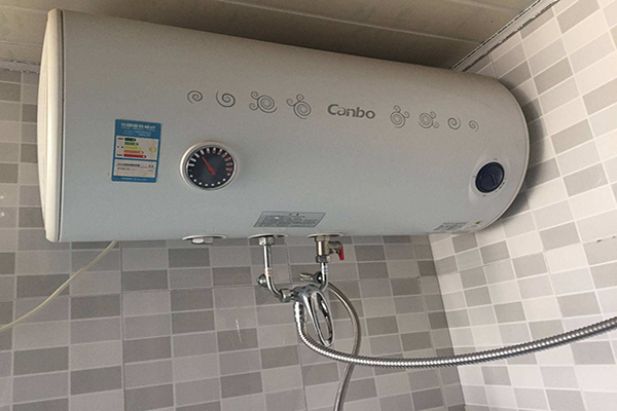如何连接电脑扫描:惠普打印机使用故障排除及攻略
在日常使用电脑的过程中,我们经常需要将纸质文件转化为电子文档,这时候一台可靠的打印机扫描器变得尤为重要。然而,有时候当我们在连接电脑进行扫描时,却会遇到一些故障,使得这一过程变得困难且不顺畅。本篇文章将为大家介绍如何解决惠普打印机无法连接电脑进行扫描的问题,并分享一些相关的拓展知识。

首先,让我们探讨一下惠普打印机无法连接电脑扫描的原因。最常见的问题之一就是驱动程序的问题。如果你的电脑没有正确安装或更新最新的驱动程序,惠普打印机将无法正确与电脑进行通信。此外,网络连接的不稳定也可能导致扫描功能失效。如果你的打印机和电脑连接的是一个无线网络,确保网络信号良好,避免干扰或距离过远。
那么,如何解决惠普打印机无法连接电脑进行扫描的问题呢?第一步是确保你的打印机驱动程序是最新版本。去惠普官方网站上搜索并下载最新的驱动程序,然后按照提示进行安装。千万不要使用未经认证的第三方驱动程序,以免引起不必要的问题。

如果驱动程序升级后问题依然存在,你可以尝试重新连接打印机和电脑。首先,检查打印机和电脑之间的USB线是否连接稳固。如果连接正常,尝试更换USB线或使用其他的USB插槽。如果你的打印机是通过无线网络连接的,确保打印机和电脑都在同一个网络下,并检查网络设置是否正确。
另外,有时候解决问题的关键在于重启设备。尝试重启打印机和电脑,并且等待一段时间后再重新尝试扫描功能。此外,你还可以尝试关闭其他运行的应用程序,以确保打印机能够更好地处理扫描任务。

当我们解决了惠普打印机无法连接电脑进行扫描的问题后,让我们一起来扩展一些相关的知识。惠普打印机通常配备了OCR(光学字符识别)技术,这使得我们可以将扫描的纸质文件转换为可搜索和可编辑的电子文档。这项技术非常实用,尤其在需要处理大量文件的情况下。
另外,现在很多惠普打印机都支持移动扫描功能,你可以使用手机或平板电脑通过WiFi直接连接打印机进行扫描。这使得扫描变得更加方便和灵活,你可以随时随地将纸质文件转化为电子文档。
综上所述,当我们遇到惠普打印机无法连接电脑进行扫描的问题时,我们可以通过更新驱动程序、重新连接设备以及重启设备等方法来解决。通过扩展了解OCR技术和移动扫描功能,我们可以更好地利用打印机进行扫描,并提高工作效率。希望这些方法和知识能够帮助到大家,享受更加便捷高效的扫描体验。
热门服务推荐
热门问答
热门视频
热门专题
00
:00
后结束


 推荐
推荐
 推荐
推荐